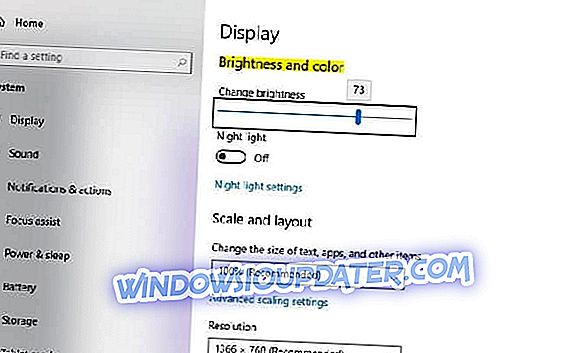Hầu hết người dùng máy tính có một ổ đĩa cứng vật lý trên PC và một phân vùng được gắn nhãn C. Nhưng bạn có thể tạo nhiều hơn một phân vùng trên máy tính của mình và điều này mang lại một số lợi thế.
Nếu bạn có hai phân vùng, một cho hệ điều hành và một cho tất cả dữ liệu cá nhân của bạn, dữ liệu của bạn sẽ ít bị mất mãi mãi trong trường hợp tận thế trên mạng, hay còn gọi là sự cố máy tính.
Để định nghĩa nhanh, phân vùng chỉ đơn giản là một cách để nói với máy tính của bạn rằng bạn muốn chia đĩa cứng của bạn thành nhiều ổ đĩa logic. Mỗi và mọi phân vùng sẽ được xử lý ổ đĩa riêng. Để liệt kê tất cả các phân vùng trên máy tính của bạn, hãy truy cập My Computer / PC này và bạn sẽ tìm thấy tất cả các ổ đĩa trên máy tính của mình.
Có nhiều lý do tại sao bạn nên sử dụng nhiều phân vùng trên PC: bạn có thể tăng cường bảo vệ dữ liệu và hiệu suất của PC, sử dụng nhiều hệ điều hành trên cùng một PC, bạn có thể tăng tốc độ chống phân mảnh và hơn thế nữa.
Một vấn đề quan trọng khác sau khi tạo phân vùng trên ổ cứng của bạn là quá trình định dạng. Chúng tôi sẽ giải thích ngắn gọn lý do tại sao quá trình này là cần thiết và có lợi cho máy tính của bạn.
Định dạng ổ cứng
Theo thời gian, ổ cứng máy tính của bạn có thể gặp một số trục trặc do hao mòn, vi rút hoặc phần mềm có thể gây ra xung đột hệ thống và làm chậm PC của bạn. Định dạng ổ cứng trên cơ sở hàng năm sẽ là một điều quan trọng để làm cho sức khỏe hệ thống của bạn. Một ý tưởng tốt khác là thực hiện một số biện pháp phòng ngừa để xóa sạch ổ cứng, để dữ liệu cá nhân của bạn sẽ không được phục hồi, đặc biệt nếu bạn có một máy tính cũ hơn mà bạn có thể muốn bán.
Định dạng lại một hệ điều hành như Windows sẽ xóa sạch tất cả dữ liệu của bạn, xóa sạch các đăng ký bị quá tải và loại bỏ các vi rút gây ra nhiều thiệt hại cho hệ thống.
Trước khi định dạng ổ cứng, bạn nên chạy chương trình tiện ích vi-rút để dọn dẹp hệ điều hành. Quá trình này sẽ ngăn bất kỳ tệp bị hỏng nào tự gắn lại vào hệ điều hành mới được cài đặt lại hoặc hệ điều hành mới của bạn. Sau này, bạn nên sao lưu mọi dữ liệu mà bạn dự định lưu trên ổ đĩa ngoài và sau đó bắt đầu quá trình định dạng.
Sau khi bạn định dạng ổ cứng và cài đặt lại hệ điều hành, tất cả các trục trặc và sự cố sẽ biến mất và hiệu suất tổng thể của máy tính của bạn sẽ được cải thiện đáng kể.
- 1
Thuật sĩ phân vùng công cụ nhỏ (được khuyến nghị)

Trình hướng dẫn phân vùng MiniTool là phần mềm quản lý phân vùng đơn giản với các chức năng toàn diện. Nó có tính năng quản lý phân vùng cho máy chủ Windows 2000/2003/2008/2008 R2 / 2012/2016 và Windows 2000 / XP / Vista / 7/8/10. Trình hướng dẫn phân vùng MiniTool hỗ trợ đầy đủ các hệ thống tệp chính, như exFAT, FAT12 / 16/32, NTFS, Ext2 / 3/4, và nó cũng hỗ trợ hoàn hảo cho các phân vùng GPT.
Công cụ này cho phép các tác vụ tiêu chuẩn như tạo, thay đổi kích thước, xóa, di chuyển và định dạng nhưng nó cũng cung cấp khả năng thực hiện các tác vụ mở rộng bao gồm mở rộng phân vùng hệ thống. Rất nhiều đĩa cứng bao gồm cả SATA <IDE <SCSI và tất cả các ổ đĩa ngoài USB đều tương thích. Chương trình cung cấp rất nhiều lợi ích bao gồm:
- Chức năng nâng cao vì nó cho phép bạn truy cập các phân vùng đã tạo trước đó
- Phục hồi dữ liệu hoàn toàn từ các phân vùng đĩa đã được tạo trước đó
- Chế độ bảo vệ dữ liệu có thể được chọn trong khi sửa đổi các phân vùng trên đĩa; bạn sẽ thấy chế độ này được coi là bảo hiểm chống tham nhũng dữ liệu xảy ra do mất điện đột ngột hoặc do nhiễu điện xảy ra trong khi phần mềm đang trong quá trình xử lý.
Bạn có thể mua Trình hướng dẫn phân vùng MiniTool + Giấy phép khởi động phương tiện khởi động với giá $ 39, 00.
- 2
Trình quản lý phân vùng Paragon (được đề xuất)

Trình quản lý phân vùng Paragon sẽ cho phép bạn nhanh chóng phân chia đĩa cứng thành các phân vùng dễ quản lý mà không mất dữ liệu và điều này sẽ đảm bảo cấu trúc đĩa cứng lý tưởng. Công cụ này sẽ cung cấp cho bạn một loạt các chức năng để phân vùng linh hoạt trong khi tối ưu hóa và quản lý máy tính của bạn.
Bất kể bạn đang cấu trúc lại ổ cứng và chia nó thành các phân vùng nếu bạn đang phân phối lại dung lượng bộ nhớ trống hoặc chỉ sử dụng một số hệ điều hành trên PC cùng một lúc, công cụ sẽ cung cấp cho bạn các tính năng phân vùng hiệu suất cao. Những thứ này sẽ giúp bạn sử dụng tối ưu dung lượng bộ nhớ khả dụng trên đĩa cứng.
Công cụ phân vùng hiệu suất cao này sẽ giúp bạn phân chia đĩa cứng của bạn thành các phân vùng được sắp xếp hợp lý nhất có thể và đảm bảo không gian lưu trữ bộ nhớ có sẵn trên đĩa cứng được sử dụng lý tưởng.
Hệ điều hành của bạn sẽ có thể xử lý dữ liệu hiệu quả hơn là đĩa cứng vật lý được chia thành các ổ cứng logic hơn, mỗi ổ đĩa có tên và chữ cái riêng. Các chức năng sao lưu tích hợp Paragon cho phép bạn tạo bản sao lưu trước khi làm việc trên ổ cứng. Vì vậy, trong trường hợp một hoạt động không đi theo kế hoạch, nó không phải là vấn đề lớn. Trình hướng dẫn khôi phục sẽ giúp hệ thống của bạn sao lưu và chạy ngay lập tức.
- Mua Paragon Partition Manager Home Edition với giá 39, 95 đô la
- Mua Paragon Partition Manager Professional Edition với giá 79, 95 đô la
- 3
Trợ lý phân vùng AOMEI

AOMEI Partition Assistant Standard là một công cụ quản lý phân vùng đĩa miễn phí được quản lý để đạt được danh tiếng xuất sắc trong số những người dùng trên toàn thế giới. Phần mềm đi kèm với rất nhiều tính năng mạnh mẽ mà bạn hoàn toàn có thể kiểm soát đĩa cứng và phân vùng của mình. Chẳng hạn, bạn có tính năng Mở rộng phân vùng cho phép bạn tăng kích thước phân vùng để giải quyết hoàn toàn các vấn đề về dung lượng ổ đĩa thấp hoặc bạn cũng có thể quản lý linh hoạt không gian đĩa bằng các tính năng được gọi là Thay đổi kích thước phân vùng, Phân vùng tách, Phân vùng hợp nhất và sao chép phân vùng.
Tiêu chuẩn trợ lý phân vùng AOMEI cung cấp bảo vệ cấp ngành cho tất cả dữ liệu của bạn. Nhóm nhà phát triển đã kiểm tra nghiêm ngặt công nghệ của mình và cho phép người dùng nhận ra các hoạt động phân vùng an toàn hơn như bạn mong đợi. Bất kể kiểu đĩa của bạn là GPT hay MBR và bất kể đĩa của bạn là nhỏ hay lớn hơn 2TB; sản phẩm có thể giúp người dùng giải quyết các vấn đề khác nhau thường xảy ra với các phân vùng đĩa.
Phần mềm quản lý phân vùng cho Windows 10 này giúp bạn quản lý hoàn toàn các phân vùng và nó hỗ trợ Windows 8.1, windows 7, Windows Vista và Windows XP. Nó cũng cho phép người dùng tạo một ổ đĩa / CD có khả năng khởi động và chuyển đổi một đĩa giữa GPT và MBR.
Bạn cũng có thể mua AOMEI Partition Assistant Professional Edition chỉ với 49, 95 đô la để truy cập nhiều tính năng hơn.
- 4
Trình quản lý phân vùng Tenorshare

Công cụ này hỗ trợ hầu hết mọi phiên bản của hệ điều hành Windows, bao gồm cả Windows 10 và điều này làm cho nó trở thành một trong những công cụ quản lý đĩa linh hoạt nhất. Nó có các chức năng khác nhau sẽ cho phép bạn tối ưu hóa các phân vùng hiện có bằng cách xóa tất cả các phần bổ sung của dữ liệu. Bạn cũng sẽ có thể định dạng dữ liệu của mình trong trường hợp bạn muốn tạo không gian mới cho hệ điều hành mới.
Bạn có thể định dạng phân vùng khi bạn có ý định cài đặt HĐH, sắp xếp lại đĩa cứng hoặc cần xóa tất cả dữ liệu trên phân vùng đó. Bạn cũng có khả năng thay đổi kích thước phân vùng bằng cách linh hoạt mở rộng nó thành kích thước lớn hơn hoặc bài học phân vùng mà không mất dữ liệu.
Bạn có thể sao chép phân vùng cũng như dữ liệu lên một phân vùng khác hoặc thậm chí là một ổ cứng riêng. Với công cụ này, bạn cũng có thể dễ dàng chuyển đổi hệ thống tệp để có được một hệ thống tệp nâng cao sẽ cung cấp cho bạn các tính năng nâng cao về bảo mật, hiệu suất và độ tin cậy.
Bạn có thể tải xuống Trình quản lý phân vùng Tenorshare miễn phí từ Tenorshare.
- 5
Trình quản lý phân vùng hoạt động

Active Partition Manager là một phần mềm định dạng đĩa miễn phí cho phép bạn tạo, xóa, định dạng, đặt tên cho phân vùng của bạn hoặc thay đổi tên của chúng. Bạn có thể làm tất cả những điều đó mà không cần khởi động lại máy tính của bạn vì hầu hết các thay đổi được thực hiện ngay lập tức.
Bạn có thể sử dụng công cụ này để định dạng ổ đĩa hoặc phân vùng hợp lý. Các định dạng sau được hỗ trợ: FAT, exFAT, NTFS. Bạn có thể dựa vào nó nếu bạn cần định dạng bộ nhớ flash USB là NTFS.
Các tính năng chính của Trình quản lý phân vùng hoạt động bao gồm:
- Tạo một phân vùng và thay đổi kích thước ổ đĩa logic.
- Chỉnh sửa hoặc đồng bộ hóa các khu vực khởi động của FAT, exFAT, NTFS, UFS, HFS +, Ext2 / Ext3 / Ext4.
- Nếu đĩa của bạn đã bị hỏng, bạn có thể khởi tạo một đĩa mới dưới dạng MBR hoặc GPT hoặc sửa MBR (GPT).
- Công cụ có thể chuyển đổi MBR sang GPT hoặc GPT sang MBR.
- Hỗ trợ khôi phục để hủy bỏ một số thay đổi phân vùng (xóa hoặc định dạng phân vùng và khởi tạo đĩa).
Tải xuống Trình quản lý phân vùng hoạt động từ PCDisk.
Phần mềm được đề cập ở trên là một số công cụ quản lý phân vùng tốt nhất cho Windows 10 cho phép bạn sắp xếp và định dạng ổ đĩa của mình.
Xử lý đĩa của bạn có thể là một công việc đáng sợ, đặc biệt là nếu bạn chỉ có kiến thức nhỏ hoặc thực hành với các ổ đĩa cứng nói chung. Cài đặt một trong những công cụ này và để phần mềm thực hiện công việc cho bạn.
Lưu ý của biên tập viên: Bài đăng này ban đầu được xuất bản vào tháng 8 năm 2017 và kể từ đó được cập nhật về độ mới và độ chính xác.